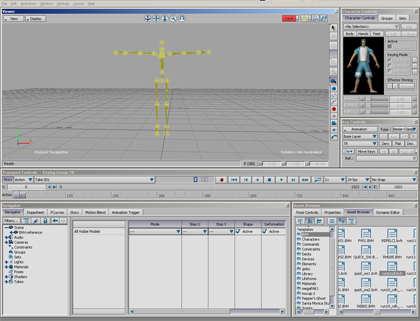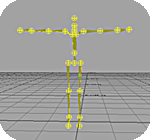 Když jsem si začal hrát s BVH mocap data soubory, přišel jsem na jednu důležitou věc. Před tím, než začnete charakterizovat mocap BVH kostru a vázat jí na váš model, musíte nastavit mocap BVH kostru do tak zvané T-Pósy.
Když jsem si začal hrát s BVH mocap data soubory, přišel jsem na jednu důležitou věc. Před tím, než začnete charakterizovat mocap BVH kostru a vázat jí na váš model, musíte nastavit mocap BVH kostru do tak zvané T-Pósy.
Tohle je velmi důležité, protože pokud model nebude ve stejné poloze jako BVH kostra, skončíte s velmi zvláštním pohybem jenž se bude podobat všemu, jen ne vámi požadované animaci. Je třeba se ujistit, aby BVH kostra i model stály stejným směrem, například obličejem ve směru osy “Z”.
MotionBuilder Tutoriál: BVH – T-Póza za minutu
KROK 1:
Nejdříve musíme přidat novou cestu k našim BVH data souborům do Asset Browseru. Nastavte šipku myši tak, aby byla kdekoliv nad levou částí okna Asset Browseru a klikněte pravým tlačítkem myši. Objeví se menu. Zvolte hned první možnost Add favorite path. Jakmile se objeví systémové okno, nastavte cestu k vašim BVH datům.
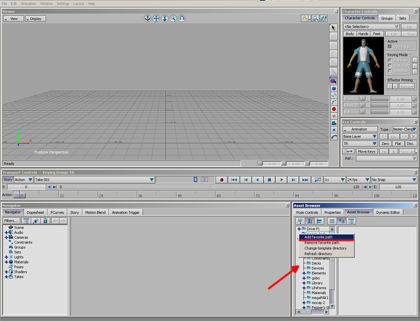
KROK 2:
Nyní levým tlačítkem klikněte a přesuňte BVH data soubor přímo do pracovního okna. Opět se objeví menu. Zvolte možnost BVH Import.
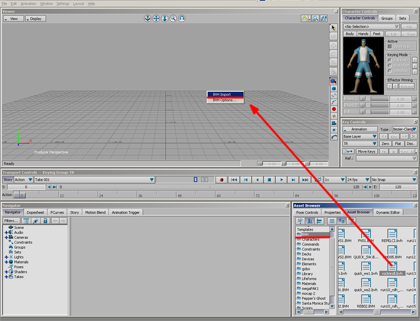
KROK 3:
V navigačním okně zvolte BVH:reference a otočte ji. Obličej musí směřovat k ose “Z”.
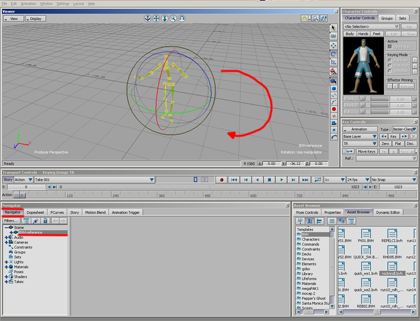
KROK 4:
Klikněte a držte levé tlačítko myši. Nyní potáhněte myší tak, aby jste nakreslili rámeček okolo celé BVH kostry a pusťte tlačítko. Kostra by nyní měla být v zelené barvě. To značí, že jste vybrali celou kostru. Nyní klikněte na přesunovací nástroj a posuňte kostru nad základní síť tak, aby stíla chodidly na podlaze.
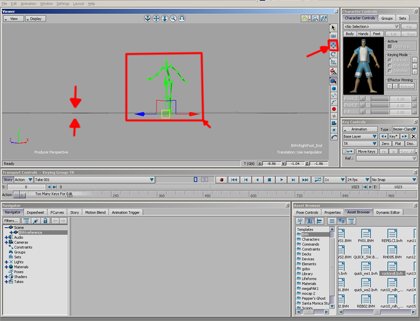
KROK 5:
Pořád se zvolenou celou kostrou klikněte na rotační nástroj. V pravém dolním rohu pracovního okna jsou tři boxy s číselnými hodnotami rotačních pozic zvolených předmětů. Do všech tří boxů vyplňte hodnotu “0”, abychom vynulovali všechny rotační pozice kloubů BVH kostry. BVH kostra, by se měla narovnat do polohy jako na následujícím obrázku.
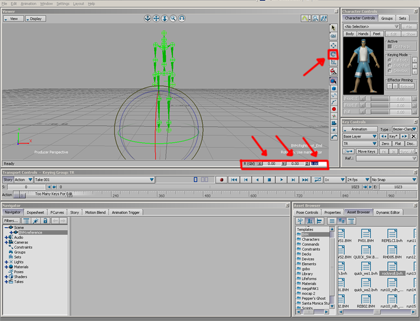
KROK 6:
Nechte rotační nástroj aktivovaný a dvojklikněte na levý ramenní kloub. Opět aktivní kloub zezelená. Nyní do boxu, který patří ose “Z” napište hodnotu 90. Ruka by měla poskočit do T-Pózy.
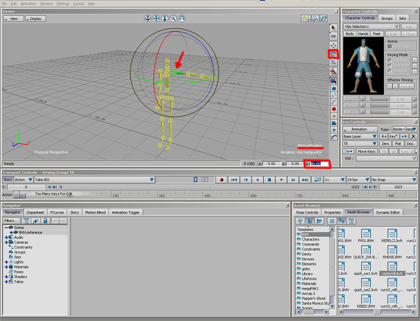
KROK 7:
Teď je třeba vyřešit druhou ruku. Zvolte tedy dvojklikem pravé rameno a vepište do boxu “Z” osy -90.
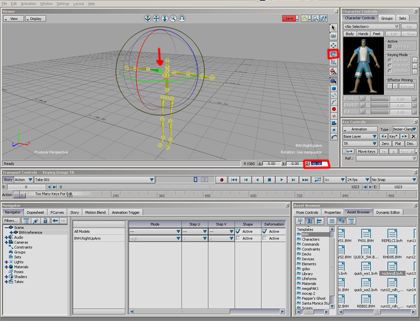
Jakmile dosáhnete BVH T-Pózy můžete začít charakterizovat BVH kostru. Charakterizaci kostry budete potřebovat k řízení vašeho modelu s jakýmikoliv mocap daty v MotionBuilderu. V další lekci vám ukáži, jak nastavit svoji vlastní šablonu pro BVH mocap data soubory, aby jste pokaždé nemuseli ručně charakterizovat.